Авторизация
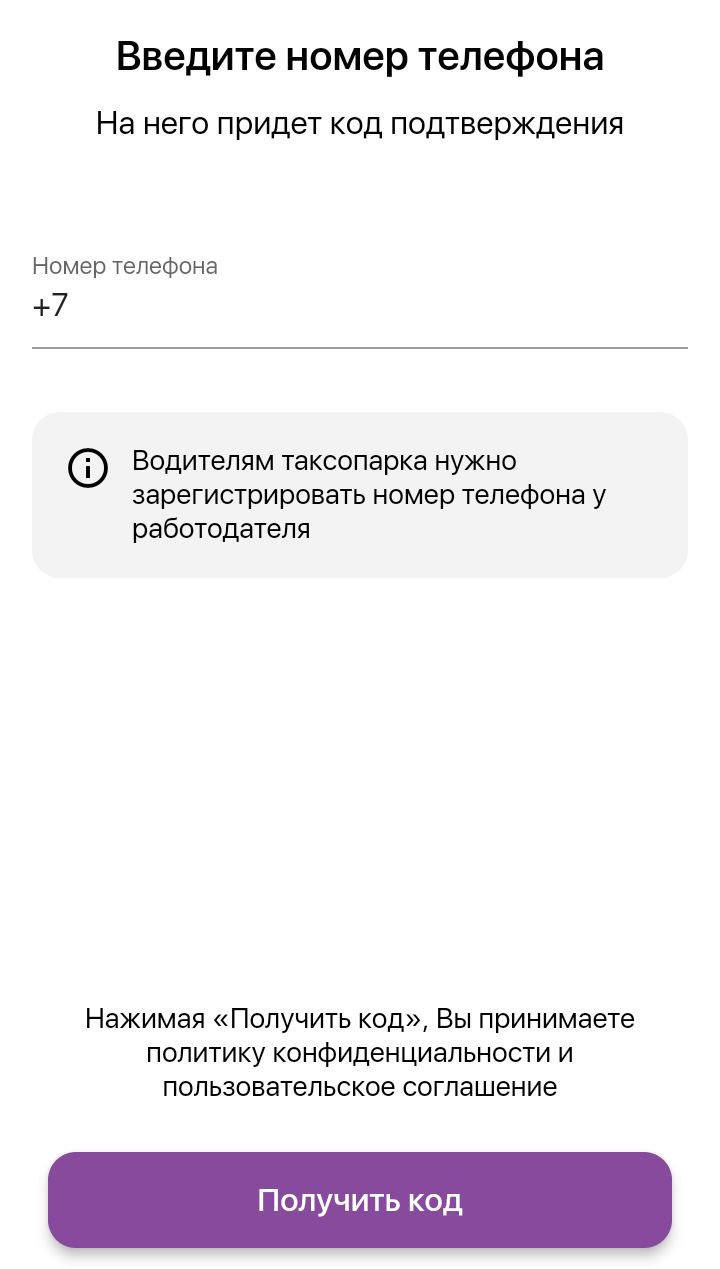
Для авторизации скачайте приложение АТИМО в Google.Play, App Store или RuStore.
После установки приложения зайдите в него и введите номер мобильного телефона. На указанный номер придет СМС-сообщение с кодом. Введите код подтверждения.
Поздравляем с успешной авторизацией!
Важно — водителям автопарка или таксопарка нужно предварительно зарегистрировать номер телефона у работодателя!
Регистрация
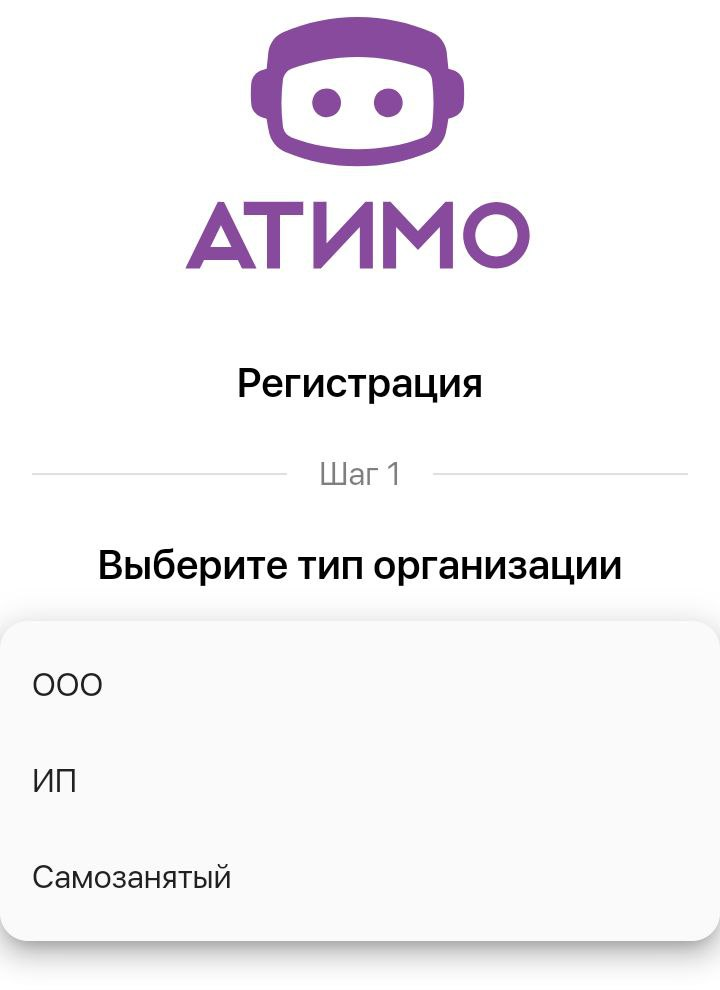
Никуда ехать не нужно, регистрация происходит онлайн в мобильном приложении.
Выберите тип вашей организации:
-
ООО
-
ИП
-
Самозанятый
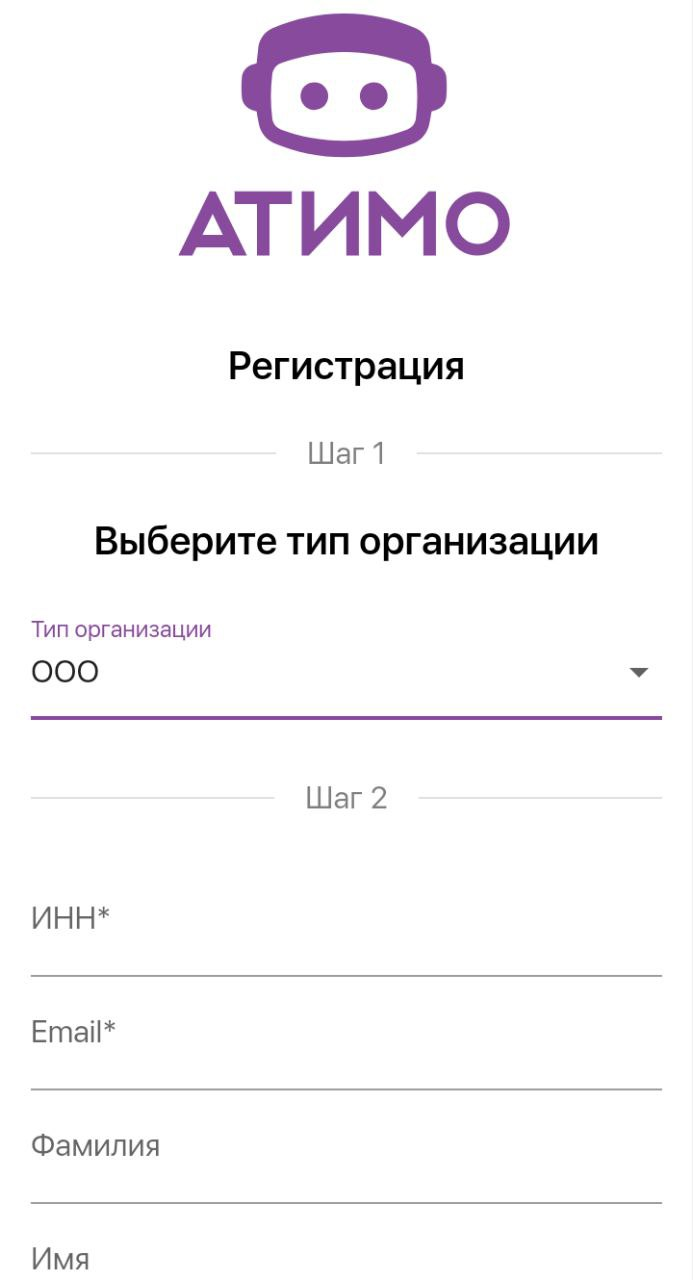
Регистрация ООО
Введите данные Вашей организации:
-
ИНН
-
e-mail
-
Фамилию Имя Отчество контактного лица
Наименование организации подгрузится автоматически.
Если все данные введены верно, регистрация займет менее 5 секунд.
В случае отказа в регистрации просим проверить корректность введённого ИНН организации.
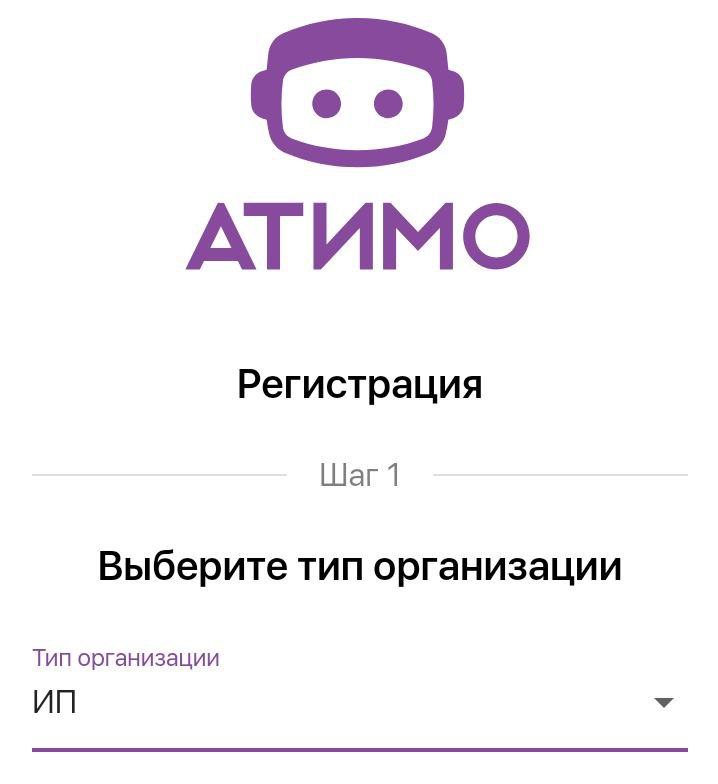
Регистрация ИП
Введите данные вашего ИП:
-
ИНН
-
e-mail
Наименование ИП подгрузится автоматически.
Если все данные введены верно, регистрация займёт менее 5 секунд.
В случае отказа в регистрации просим проверить корректность введённого ИНН.
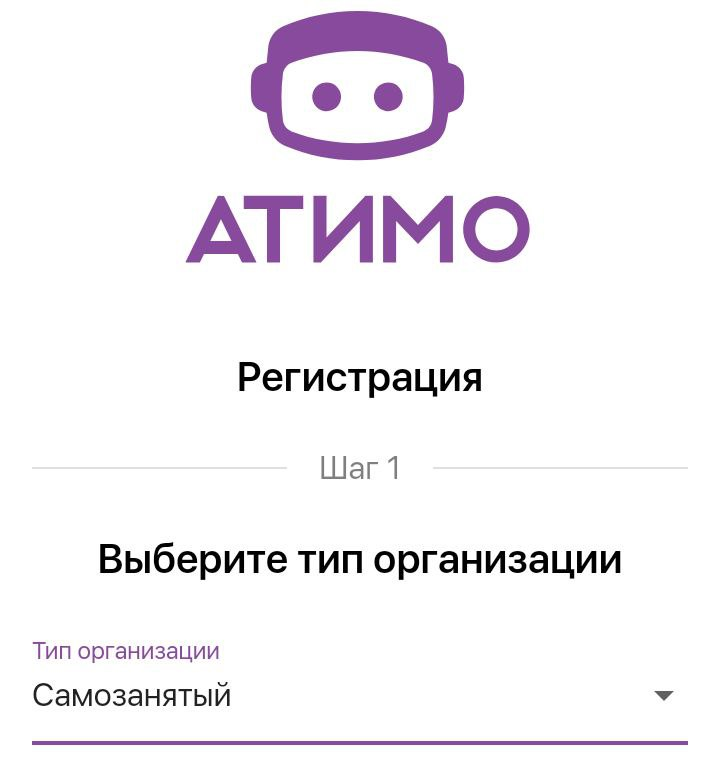
Регистрация самозанятого
Введите Ваши данные:
-
ИНН
-
e-mail
ФИО самозанятого подтянется автоматически.
Если все данные введены верно, регистрация займёт менее 5 секунд.
В случае отказа в регистрации просим проверить корректность введённого ИНН.
Если ИНН введен верно, а регистрация не прошла, убедитесь, что Вы зарегистрированы как самозанятый. Проверить статус самозанятого можно на сайте ФНС: https://npd.nalog.ru/check-status/.
Безопасность данных
Персональные данные являются информацией, содержащей перечень ценных сведений об определенном физическом лице (стороне, раскрывающей свои личные данные).
С целью предотвращения «утечки» подобной информации ООО «АТИМО» (регистрационный номер оператора персональных данных: 78-23-062161) использует современные методы по их защите, отвечающие требованиям Федерального закона № 152-ФЗ от 27.07.2006 г. «О персональных данных».
Ваши данные в безопасности.
Договор
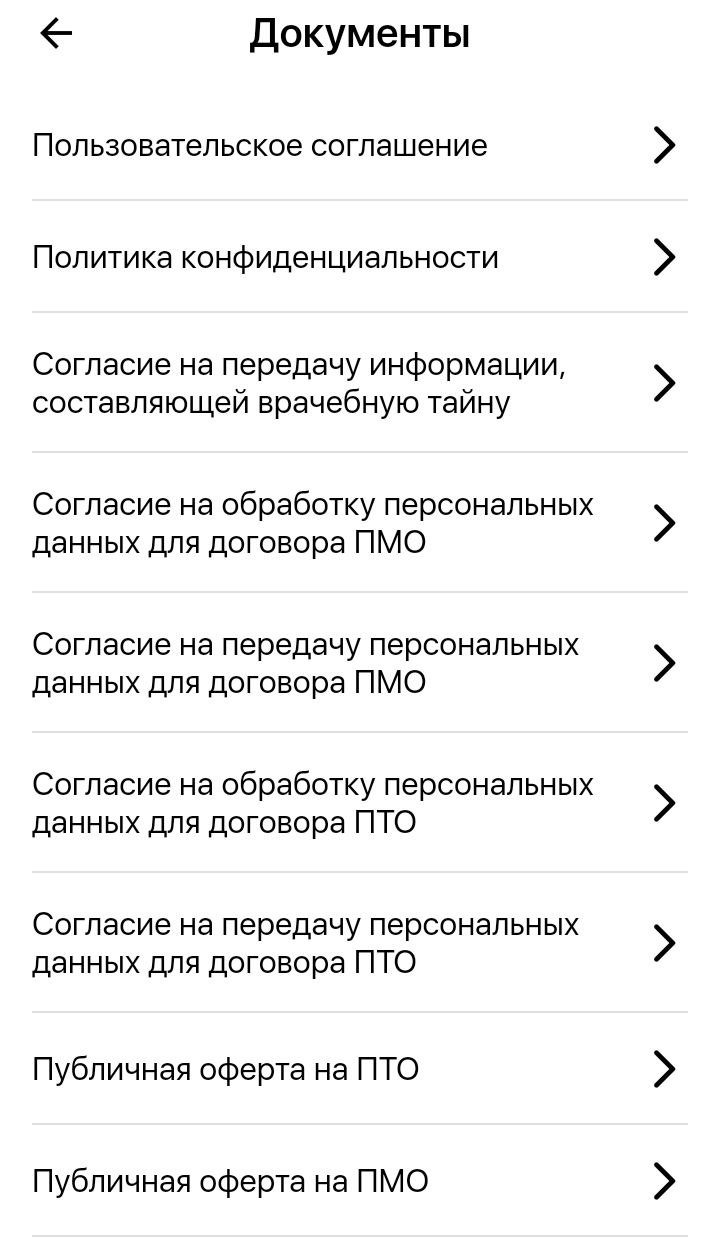
Договоры подписываются онлайн, никуда ехать не нужно.
Нажимая «Оплатить», Вы даете свое согласие на присоединение к договору оферты по: договору предрейсовых медицинских осмотров и договору предрейсовых технических осмотров.
После пополнения баланса, договоры будут автоматически подписаны и сохранятся в Вашем «Личном кабинете», во вкладке «Договоры»
Как подключить аккаунт
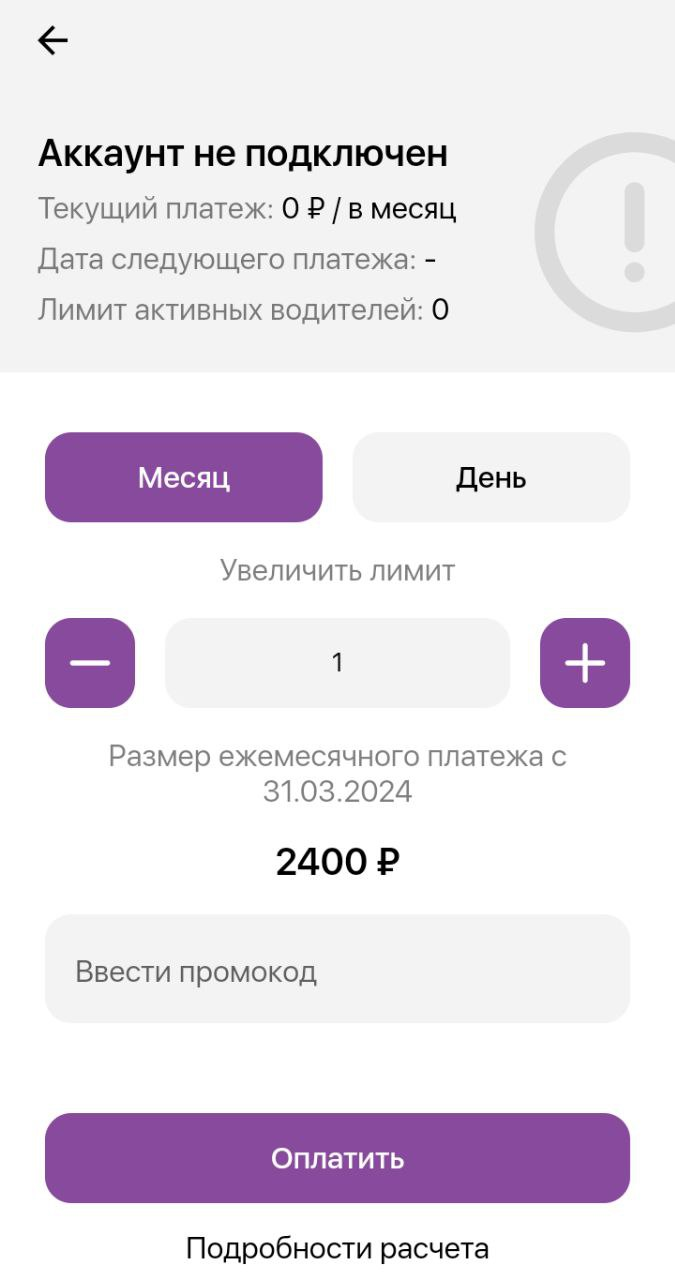
В приложении АТИМО существует «лимит активных водителей».
Подключение аккаунта заключается в том, чтобы оплатить необходимый Вам лимит активных водителей на 30 дней.
Стоимость активации одного водителя для доступа к услугам сервиса АТИМО на 30 дней равна 2 400 руб.
Самозанятым или ИП с одним транспортным средством доступна активация на сутки. Стоимость активации одного водителя для доступа к услугам сервиса АТИМО на сутки равна 120 руб.
Вы можете внести в приложение сколько угодно водителей, но активировать можно только то количество из них, которое соответствует оплаченному лимиту.
Если Ваш аккаунт еще не подключен, водители, которых Вы добавили в приложение, неактивны. Чтобы подключить аккаунт, необходимо оплатить стоимость активации одного или более водителей. Активировать водителей сверх оплаченного лимита нельзя.
Если Ваш аккаунт заблокирован вследствие неуплаты, все активные водители деактивируются автоматически. После повторного подключения аккаунта необходимо активировать водителей заново.
Пример 1:
Вы оплатили лимит для нескольких водителей. Чтобы выпустить нужных Вам водителей на линию, необходимо их активировать на экране «Список водителей», нажав на иконку «Замочек» напротив фамилии водителя и выбрать пункт «Активировать»
Пример 2:
Вы оплатили 4 800 руб. — лимит на двух водителей в месяц. Через три дня Вы желаете активировать еще одного водителя. Нужно увеличить лимит активных водителей.
Сумма к доплате составит: 2 400 * 1 / 30 * (30 - 3) = 2 160 руб.
Добавление водителя
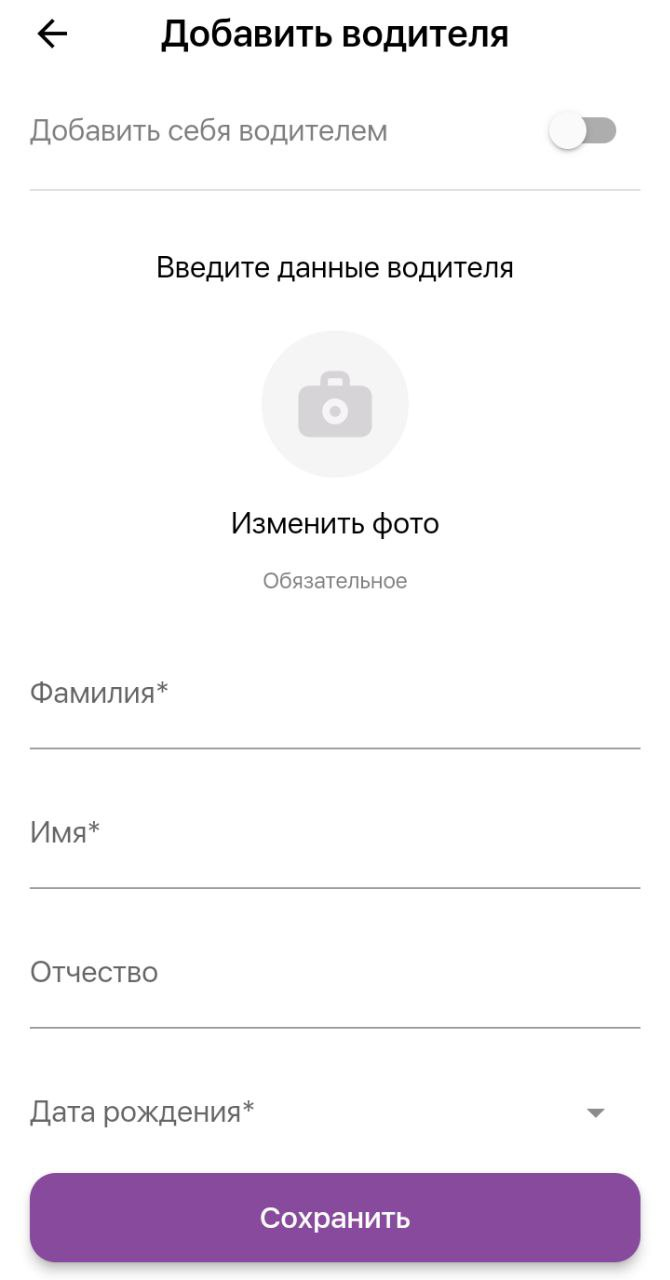
Для добавления водителя Вам понадобится ввести следующие данные в «Личном кабинете» приложения, нажав кнопку «Добавить водителя».
Добавьте фото.
Заполните следующие поля:
-
Фамилия, Имя, Отчество водителя
-
Дата рождения
-
Номер В/У
-
Страна выдачи В/У
-
Дата выдачи
-
Дата окончания действия
-
Пол
-
СНИЛС
-
Телефон
Фото обязательно, чтобы наши специалисты могли идентифицировать водителя при прохождении медицинского осмотра (МО). Если у вас нет фото, водитель может добавить свою фотографию при первой авторизации в приложении.
После внесения всех запрашиваемых данных, водитель добавлен в Вашу организацию.
Добавление автомобиля
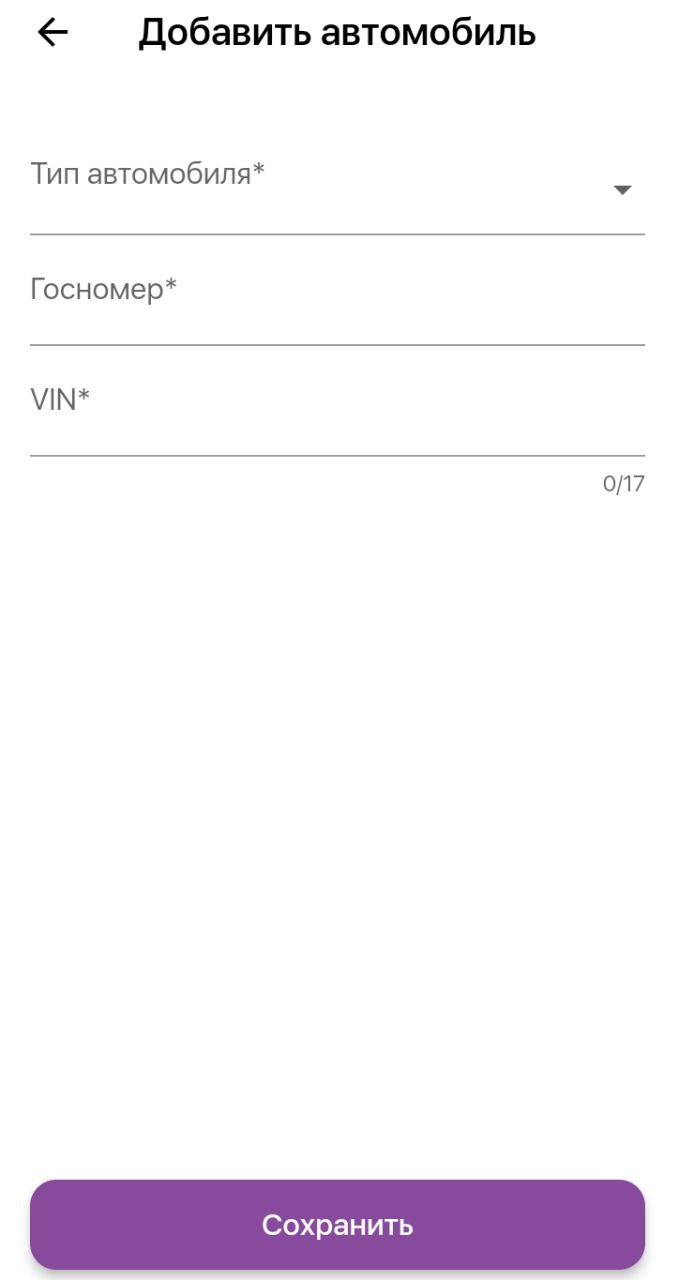
Для добавления автомобиля Вам понадобится ввести следующие данные в «Личном кабинете» мобильного приложения, нажав кнопку «Добавить автомобиль».
Заполните следующие поля:
-
Тип автомобиля
-
Государственный регистрационный знак (ГРЗ)
-
VIN автомобиля
-
Номер и дату лицензии на автомобиль
После внесения всех запрашиваемых данных, автомобиль добавлен в Вашу организацию.
Как выбрать точку
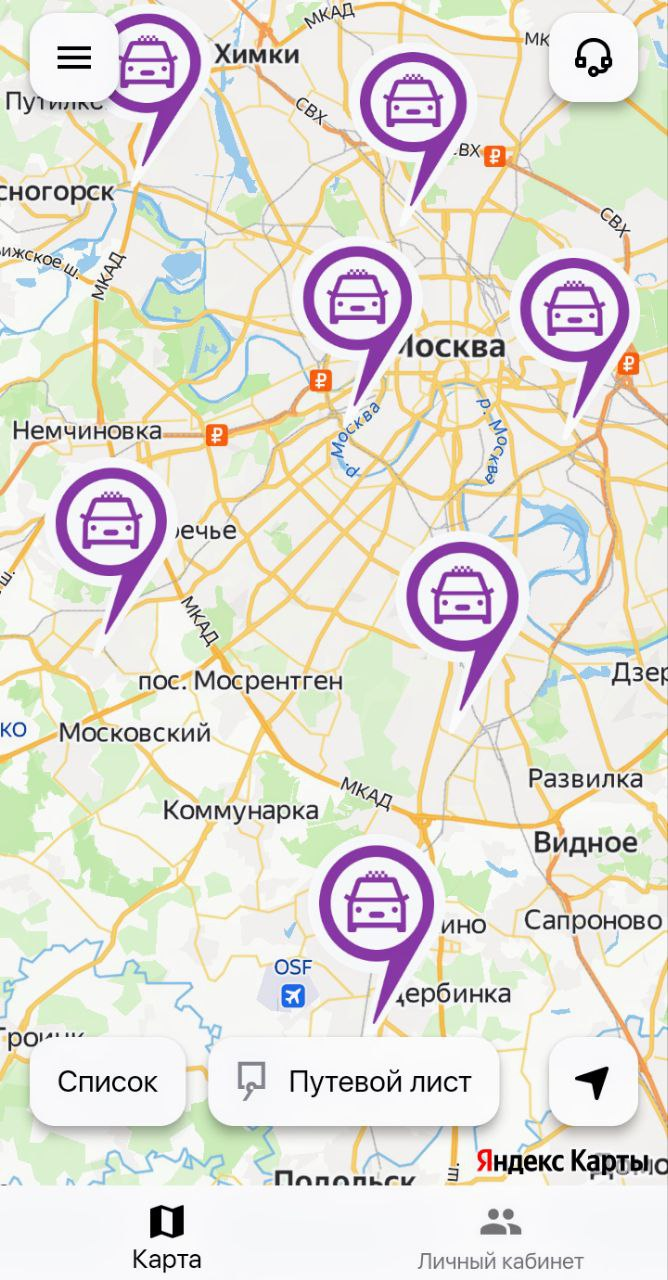
В приложении АТИМО есть карта, на которой фиолетовыми точками отмечены пункты, в которых можно пройти медицинский и технический предрейсовые осмотры.
Выберете для себя удобный пункт прохождения осмотров, проложите маршрут в стандартном приложении для навигации и приезжайте в общественную точку.
Как пройти медицинский осмотр
В выбранном пункте выпуска подойдите к терминалу. Снимите верхнюю одежду, шапку/кепку, маску, солнцезащитные очки, сядьте перед терминалом. На терминале пройдите активацию по Вашему номеру мобильного телефона и следуйте инструкции на экране. После прохождения медицинского осмотра (МО), распишитесь на экране и завершите МО.
Как пройти технический осмотр
В выбранном пункте выпуска подойдите к механику. Назовете свой мобильный номер телефона и государственный номер автомобиля. Механик найдет указанный автомобиль и проведет технический осмотр автомобиля. По завершении технического осмотра распишитесь у механика на экране устройства.
Как получить путевой лист
В выбранном пункте выпуска подойдите к менеджеру. Назовите свой мобильный номер, менеджер распечатает ваш путевой лист. Также путевой лист будет доступен в электронном виде, в Вашем «Личном кабинете».
Как получить QR-код
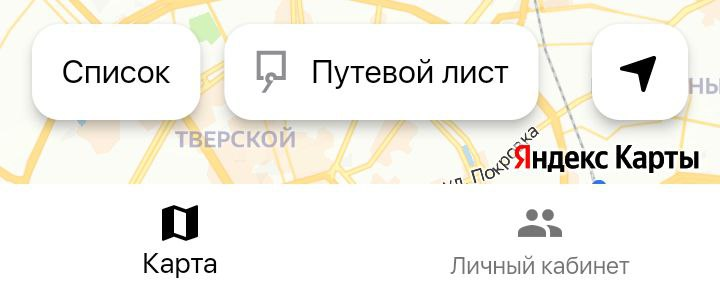
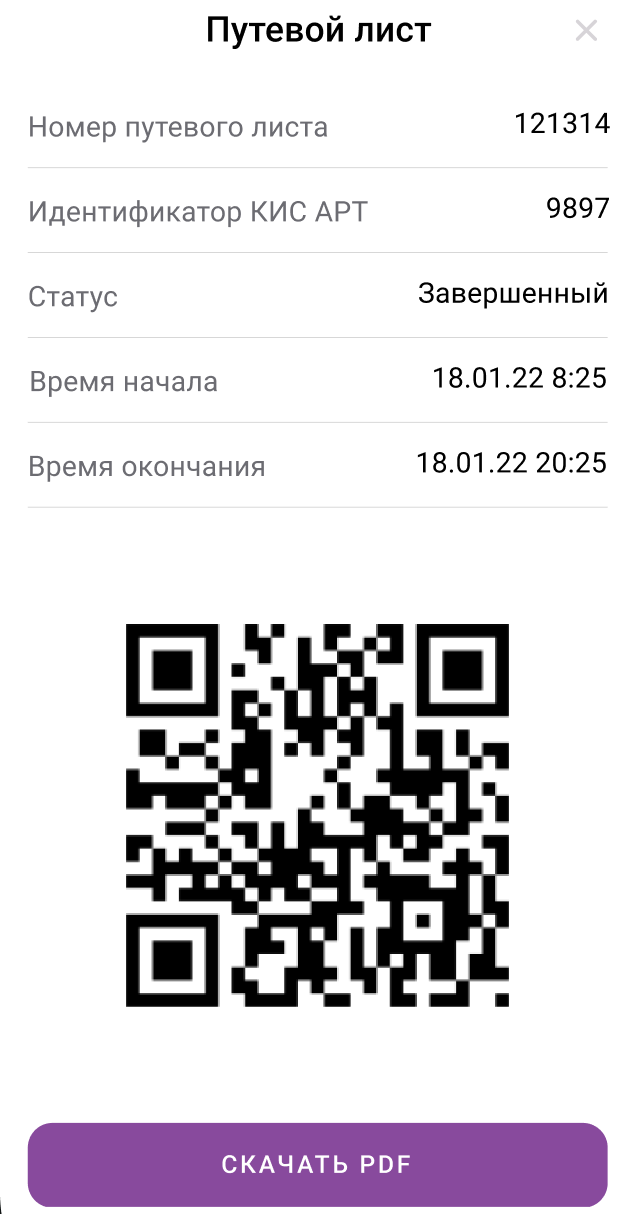
После успешного прохождения предрейсового медицинского и технического осмотров QR-код действующего путевого листа, сгенерированный ГИС ЭПД Минтранса, будет доступен вам по кнопке «Путевой лист» на домашнем экране мобильного приложения АТИМО.
Журнал
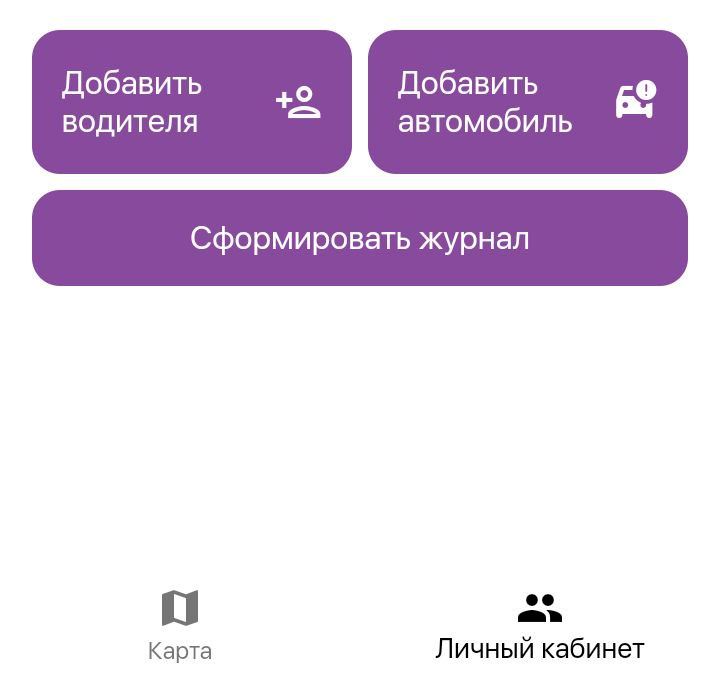
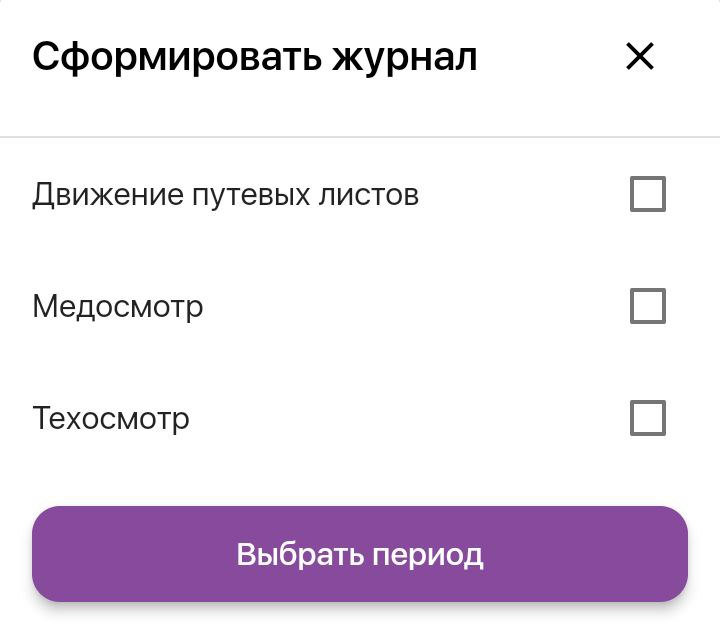
В «Личном кабинете» доступны журналы предрейсовых медицинских и технических осмотров, движения путевых листов. Сформировать журналы Вы сможете за любой интересующий Вас период.
Платежи
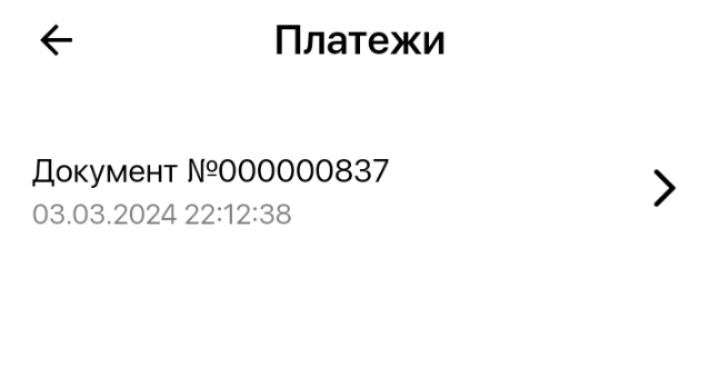
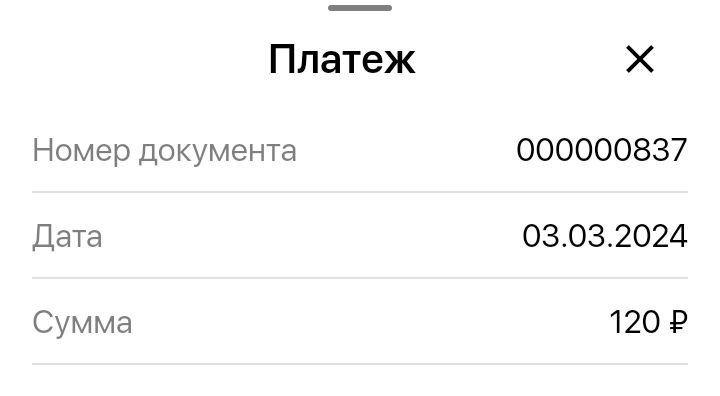
В «Личном кабинете», выбрав вкладку «Платежи», можно заказать детализацию по интересующей операции. Детализация поступит на указанный при регистрации e-mail.
Профиль
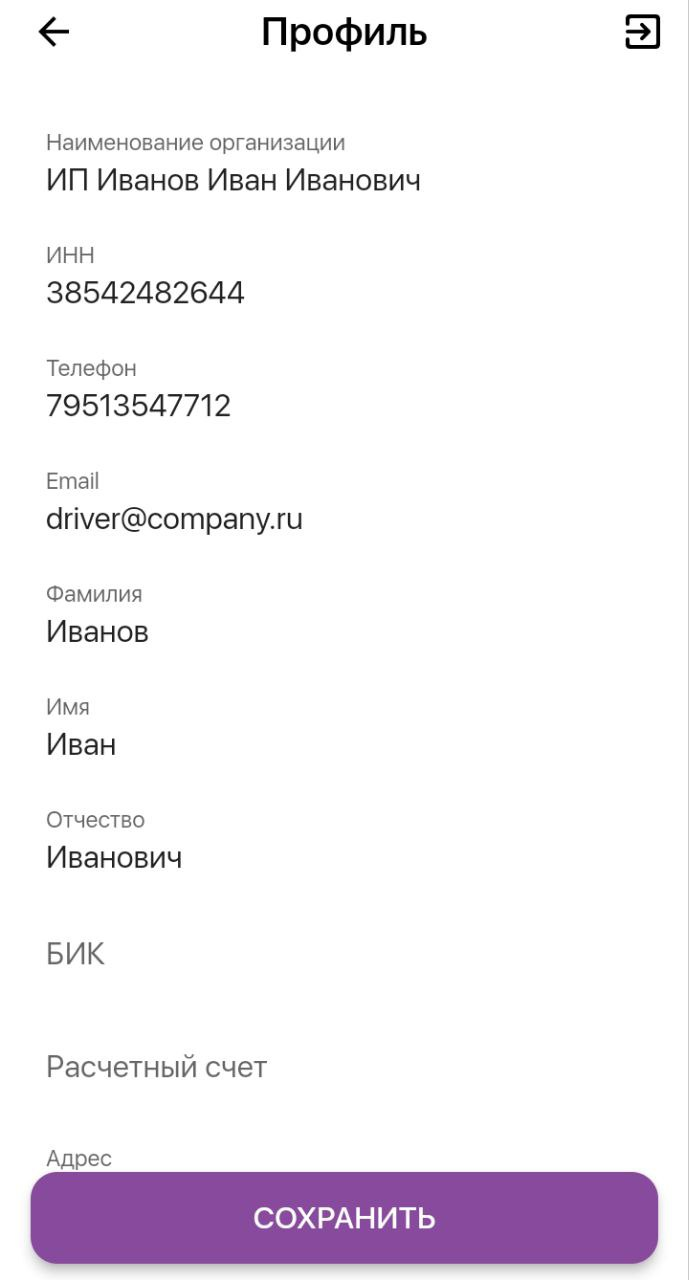
В «Меню» нажмите «Перейти в профиль». В данной вкладке Вы можете увидеть всю информацию, которую Вы ввели при регистрации или которую предоставил таксопарк.
Как получить информацию о пройденных медосмотрах и техосмотрах, созданных путевых листах
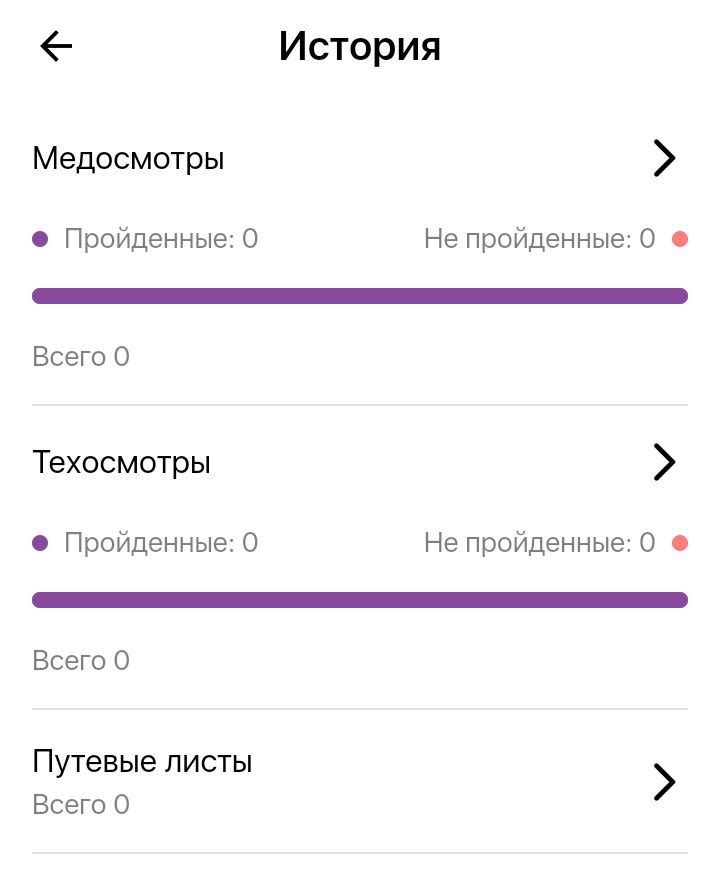
В «Меню» нужно выбрать пункт «История». В нем приведены все пройденные медосмотры, техосмотры, а также все созданные путевые листы.
Как добавить точку в избранное и где её увидеть

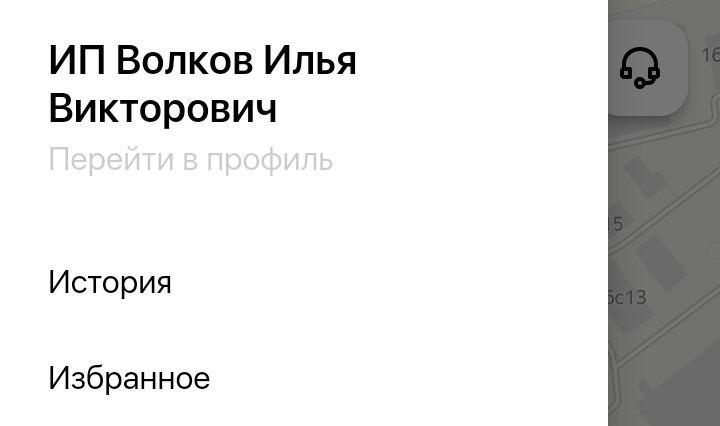
Выбрав удобную для Вас точку на карте Вы можете отметить её, кликнув на значок сердечка.
Отмеченные таким образом точки будут видны в «Меню» во вкладке «Избранное».
Как связаться со службой поддержки
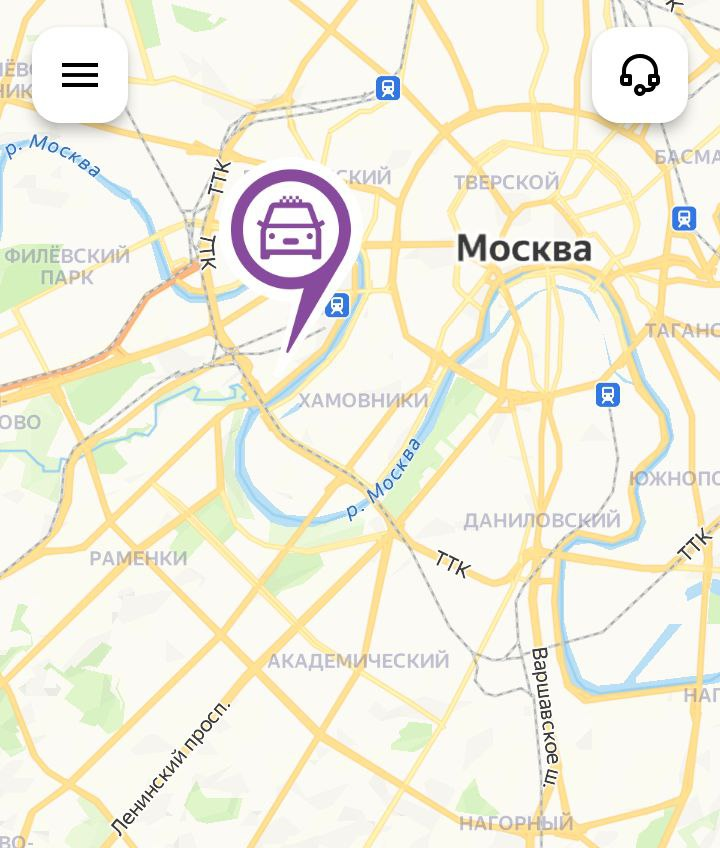
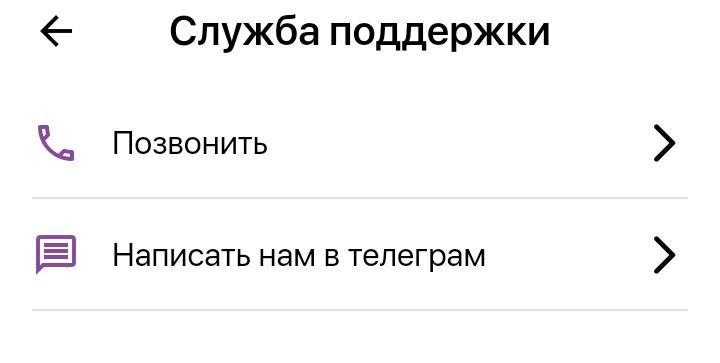
Вы можете связаться с нами, нажав кнопку с гарнитурой в правом верхнем углу карты. Также это можно сделать, выбрав в «Меню» вкладку «Служба поддержки».
Уведомления
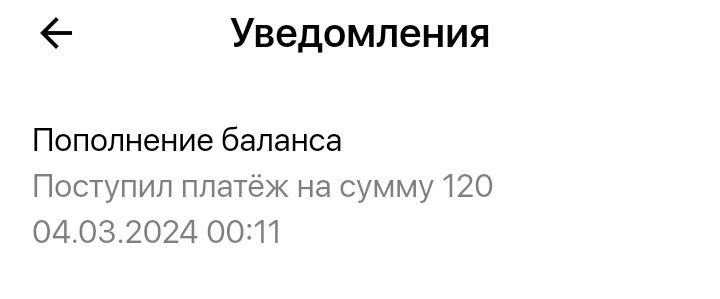
Все уведомления отображаются в «Меню» во вкладке «Уведомления».
Информация
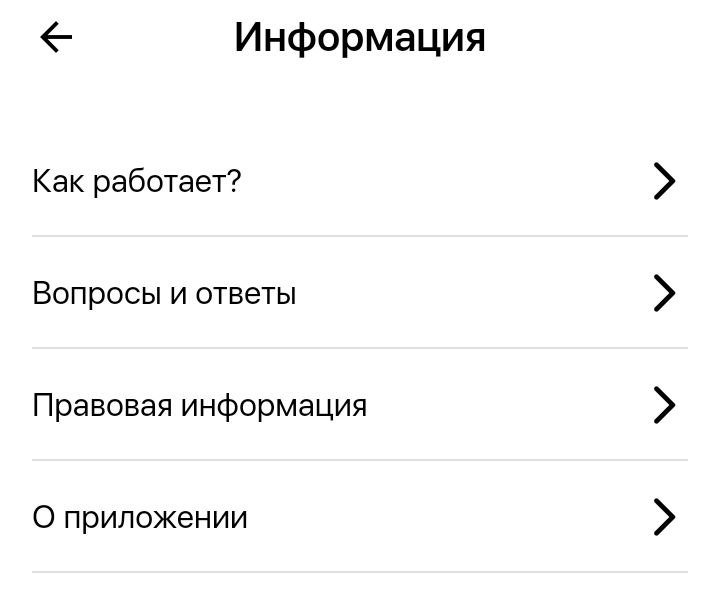
В «Меню» во вкладке информация представлена подробная информация о приложении и его работе, наиболее частые вопросы и ответы на них, а также правовая информация.
Удаление и восстановление
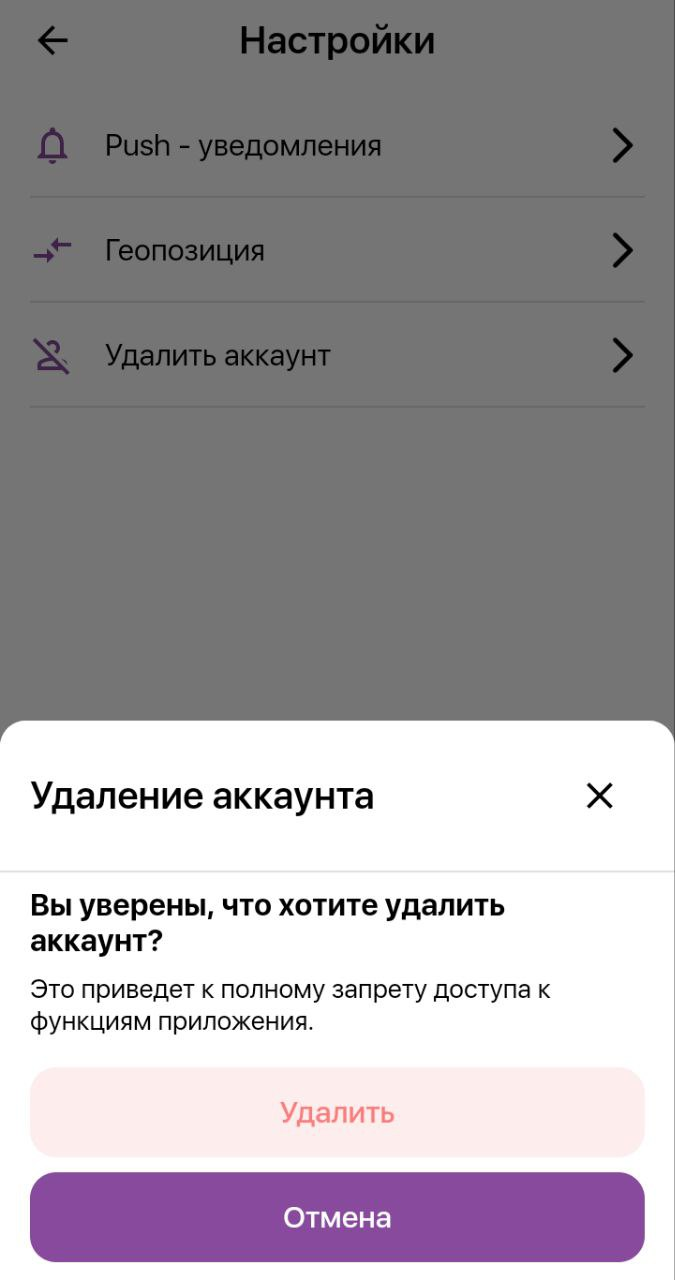
В «Меню» выбрав вкладку «Настройки» Вы обнаружите кнопку удаления аккаунта. Удаление аккаунта приведет к полному запрету доступа к функциям приложения.
Восстановить аккаунт возможно только через обращение в службу поддержки АТИМО.